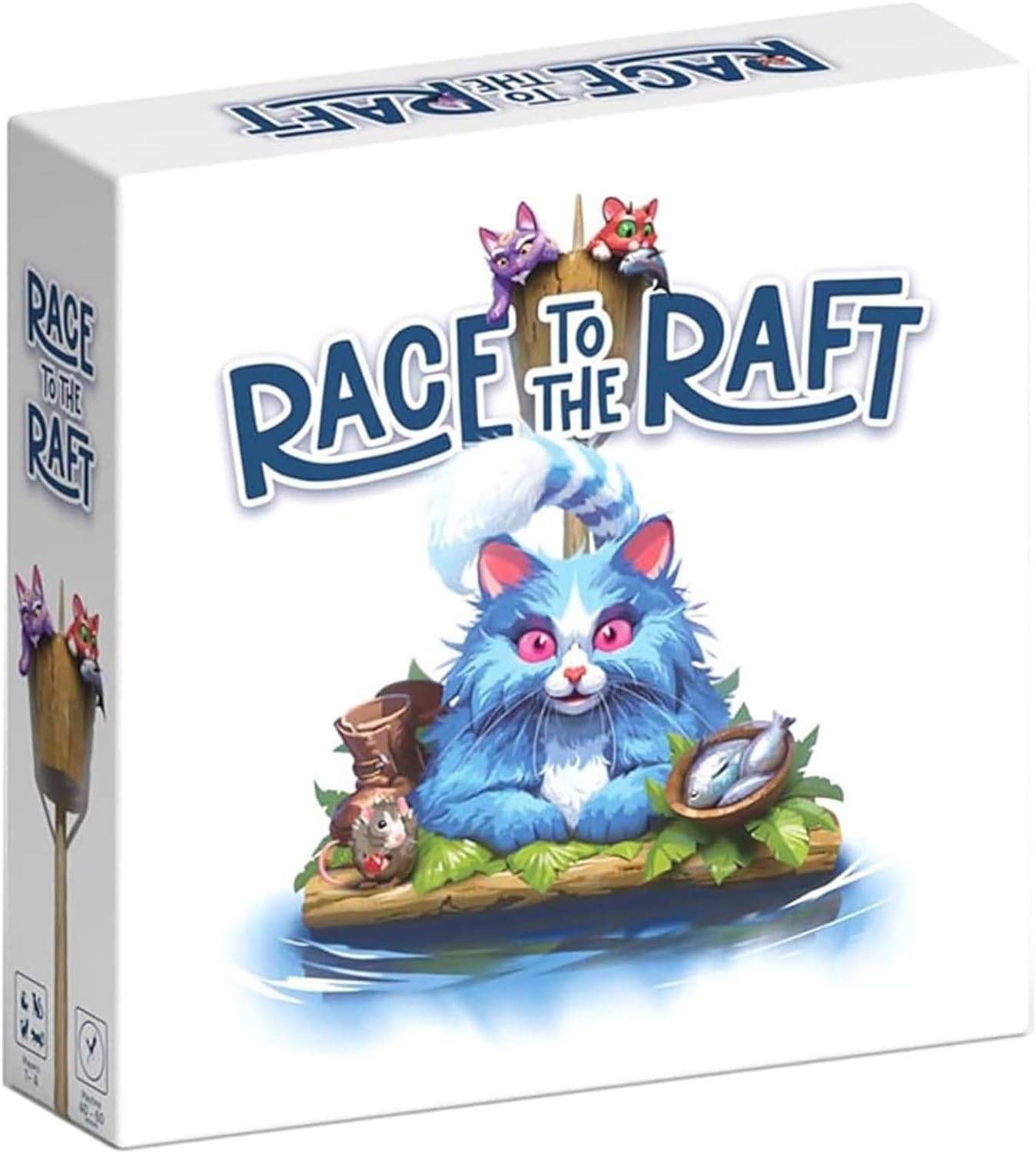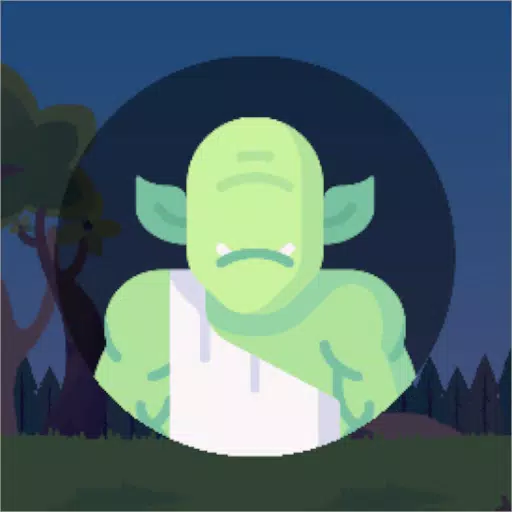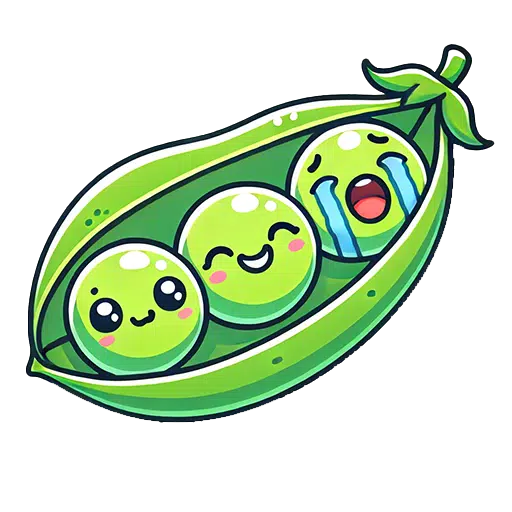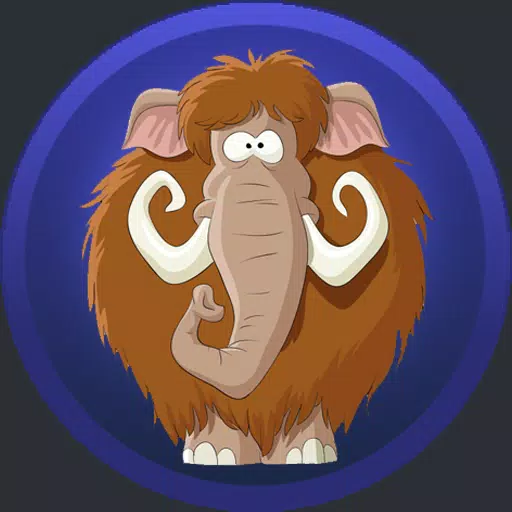Mengeluarkan mod dalam siap atau tidak: Panduan yang komprehensif
Keupayaan modding Ready atau Not meningkatkan permainan, tetapi mod juga boleh memperkenalkan ketidakstabilan dan mencegah berbilang pemain dengan pemain yang tidak bertenaga. Panduan ini memperincikan bagaimana untuk mengeluarkan semua mod dari pemasangan siap atau tidak anda.
Proses penyingkiran mod:
Terlepas dari kaedah pemasangan mod anda (Nexus Mod Manager, Mod.io, atau Manual), ikuti langkah -langkah ini:
- Berhenti langganan: Pelancaran siap atau tidak. Dalam menu mod dalam permainan, berhenti berlangganan dari semua mod aktif. Ini menghalang beban semula selepas penghapusan. Tutup siap atau tidak.
- Padam mod permainan: Buka stim, klik kanan siap atau tidak di perpustakaan anda, pilih Properties, kemudian dipasang fail, dan semak imbas. Navigasi ke
siap atau tidak> Kandungan> Paks. Padam semua fail dan folder dalam folderPaks. Kemudian, padamkan folderPaksitu sendiri. - Padam Mod AppData tempatan: Tekan Windows+R, taip
%LocalAppData%, dan tekan Enter. Cari foldersiap atau tidak, navigasi kesiap atau tidak> disimpan> paks, dan padamkan folderpaks` dalam. - Sahkan fail permainan: Dalam stim, klik kanan siap atau tidak, pergi ke Properties> Files dipasang> Sahkan integriti fail permainan. Ini memastikan pemasangan permainan yang bersih.
- Pilihan semula: Untuk permulaan yang benar -benar segar (disyorkan jika anda tidak merancang untuk menggunakan mod sekali lagi), pertimbangkan untuk memasang semula siap atau tidak.
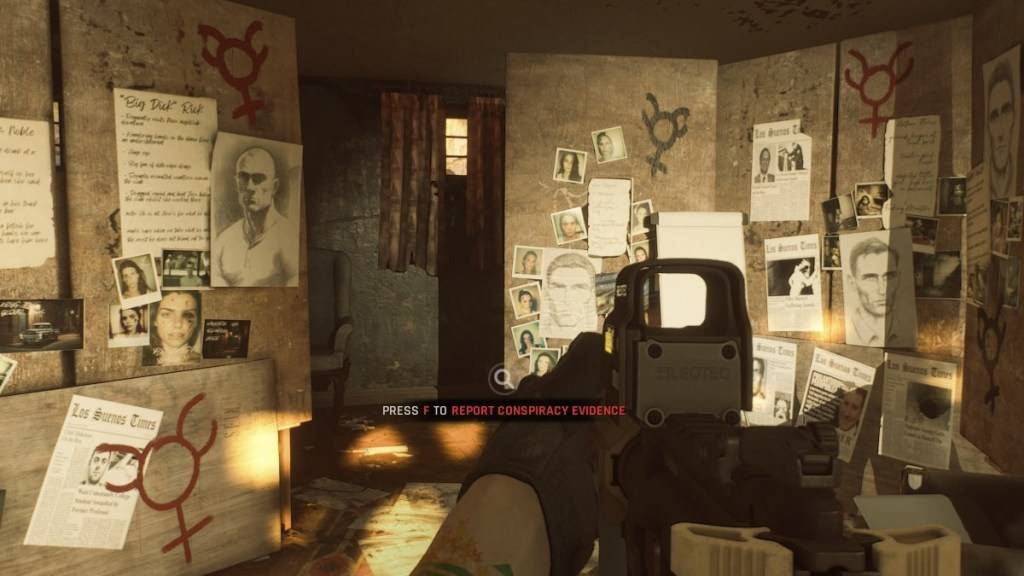
Mengapa memadam mod?
Walaupun mod menambah kandungan yang menarik, mereka juga boleh menyebabkan kesilapan, pepijat, dan gangguan. Penyingkiran mod yang bersih sering menyelesaikan masalah ini. Selain itu, mod menghalang multiplayer dengan rakan -rakan yang belum memasang mod yang sama. Memadam mod memastikan keserasian dan pengalaman multiplayer yang lebih lancar.
Sedia atau tidak tersedia sekarang untuk PC.